Společnost Microsoft v prosinci minulého roku oznámila, že svůj prohlížeč Edge převede na jádro Chromium. Neoficiální sestavení se sice objevila online už před několika týdny, nicméně nyní máte možnost vyzkoušet si oficiální verze přímo od Microsoftu. Následující text vám poradí, jak na to.
Aktualizace: Microsoft 15. ledna 2020 vydal finální, stabilní verzi nového Microsoft Edge. Stáhnout jej můžete zde. Plánuje se také, že Microsoft brzy začne automaticky instalovat tento prohlížeč do počítačů s Windows 10 prostřednictvím služby Windows Update.
Sbohem EdgeHTML, vítej EdgeChromium
Když Microsoft zveřejnil rozhodnutí o ukončení vývoje EdgeHTML a přechodu prohlížeče Edge na Chromium, vyvstala spousta otázek. Některé z nich, například zda tento krok přinese podporu rozšíření z Chrome, byly zodpovězeny poměrně rychle. Klíčovou otázkou ale zůstávalo: „Kdy si to budeme moci sami vyzkoušet?“ Microsoft sice spustil stránku pro interní testery, kde se měly objevovat novinky, ale dnes, ještě dříve, než jsme obdrželi e-mail, si můžete stáhnout oficiální sestavení od Microsoftu.
Je však důležité si uvědomit, že v současné době existují pouze dvě možnosti: sestavení pro vývojáře (s aktualizací jednou týdně) a sestavení Canary (s denními aktualizacemi). Stabilnější beta verze, která by se měla aktualizovat každých šest týdnů, zatím není dostupná. Proto byste měli mít na paměti, že se jedná o testovací verze a neměli byste je používat pro kriticky důležitou práci. Během našich prvních testů se zdálo, že prohlížeč je dostatečně stabilní pro běžné prohlížení internetu.
Na svém blogu Microsoft také uvádí, že tato verze je zatím dostupná pouze pro 64bitový Windows 10. Nicméně slibuje podporu i pro další platformy jako Windows 7, Windows 8.1, macOS a další kanály jako Beta a Stable verze později.
Instalace a první kroky
Instalace nového Edge je poměrně jednoduchá. Přejděte na stránku stahování od Microsoftu a vyberte si požadovaný kanál. Pro stabilnější variantu zvolte Dev Channel, pro nejnovější funkce a potenciální chyby pak Canary.
Po instalaci budete vyzváni k výběru stylu zobrazení nové karty. Je to podobné volbě stylu článků v klasickém Edge. Pokud se nechcete nechat zahltit novinkami z MSN nebo obrázky, zvolte možnost „Zaostřeno“.
Následně můžete importovat data z jiných prohlížečů. Klikněte na „Další možnosti“ (ikona tří teček) v pravém horním rohu, a poté na „Nastavení“.
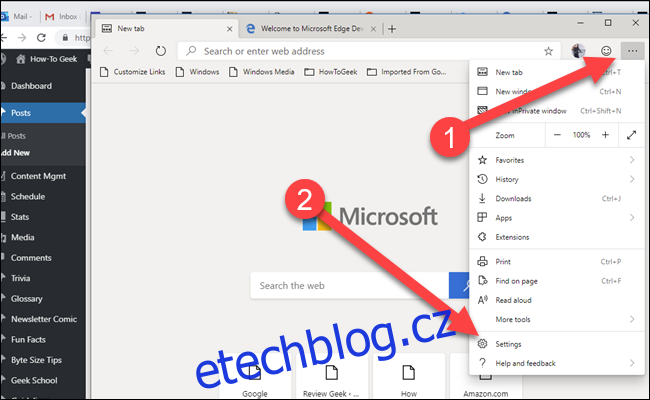
Dále pod vaším profilem klikněte na „Importovat data prohlížeče“.
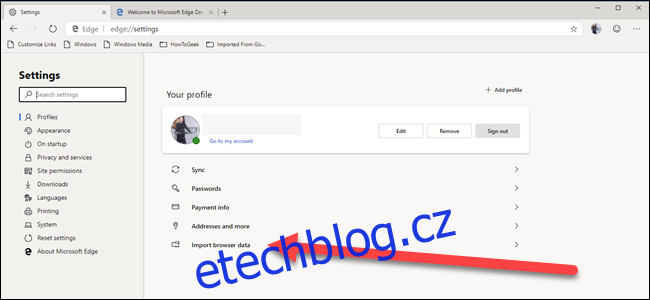
Vyberte prohlížeč, z něhož chcete data importovat (například Chrome, Firefox nebo starý Edge) a zvolte, jaká data chcete importovat.
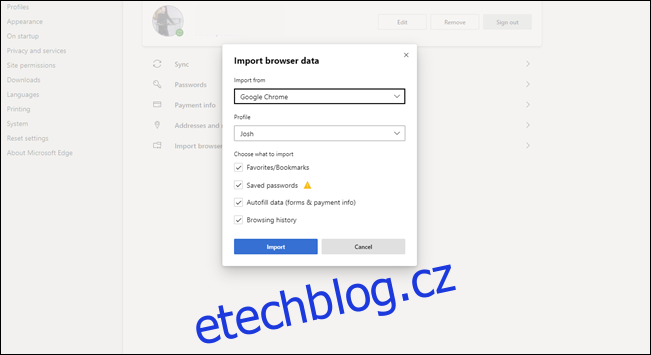
Instalace rozšíření probíhá podobně. Opět klikněte na „Další možnosti“ (tři tečky) a poté na „Rozšíření“.
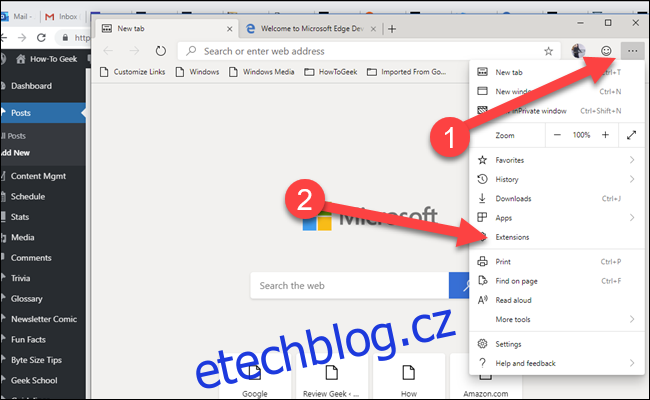
V aktuálním sestavení bohužel nefunguje vyhledávání rozšíření, takže klikněte na možnost „Získat rozšíření z obchodu Microsoft Store“.
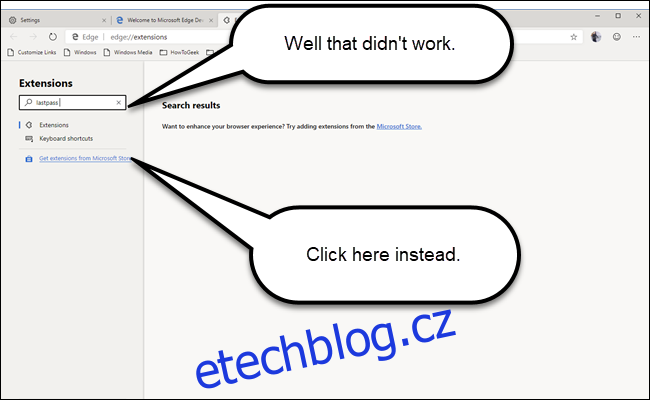
Místo aplikace Microsoft Store se otevře nová karta. K rozšířením se tedy musíte proklikat ručně, přičemž kategorie vlevo vám s tím pomohou.
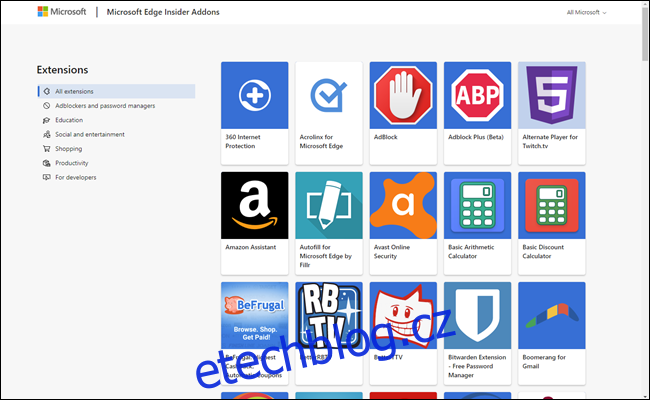
A to je vše, můžete vyrazit. Dalším krokem je přihlásit se na Twitter a s hashtagem #EdgeChromium oznámit, že je „rychlejší“. (Protože se jedná o prakticky stejný prohlížeč jako Google Chrome, pochybujeme, že zaznamenáte nějaké velké rozdíly ve výkonu nebo spotřebě paměti.)